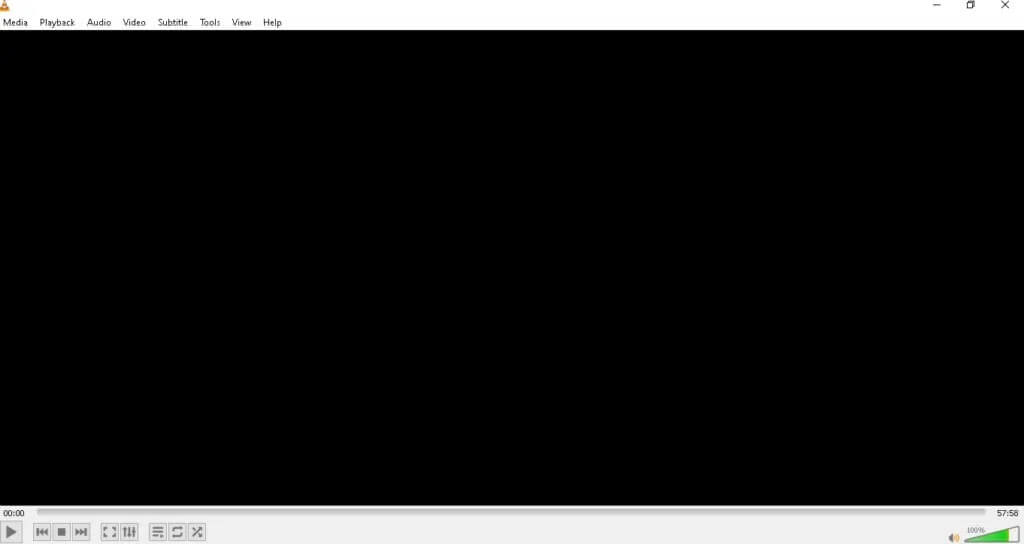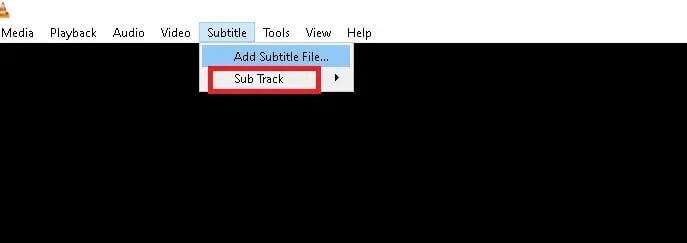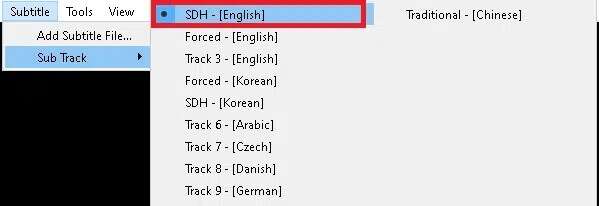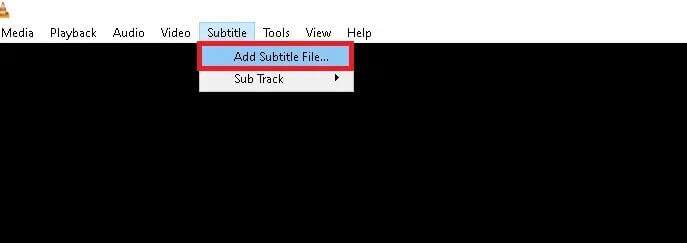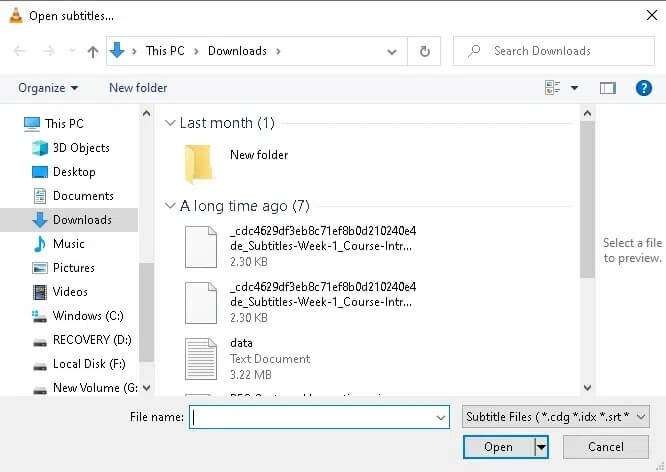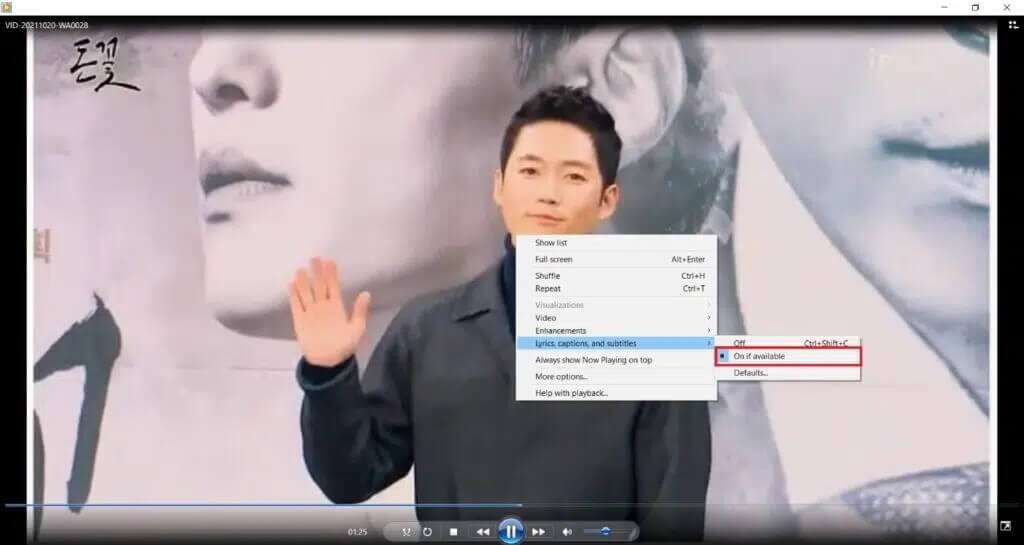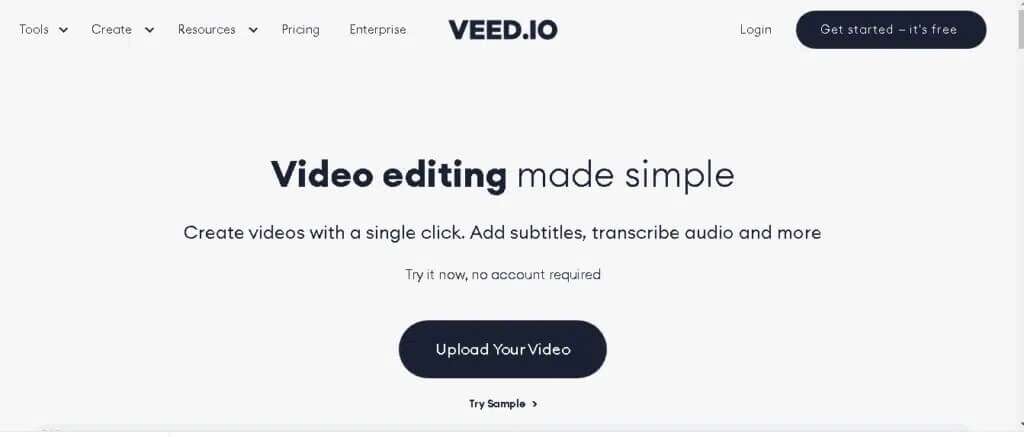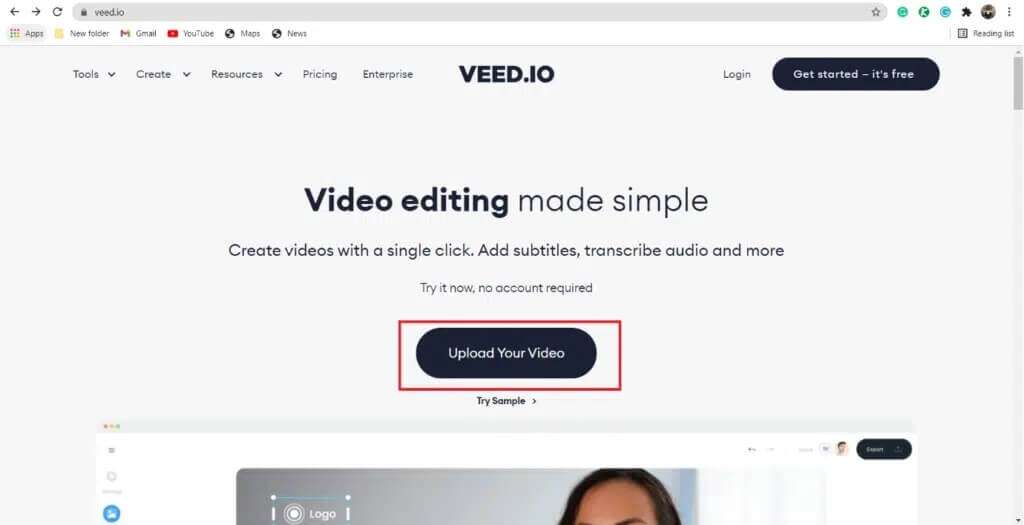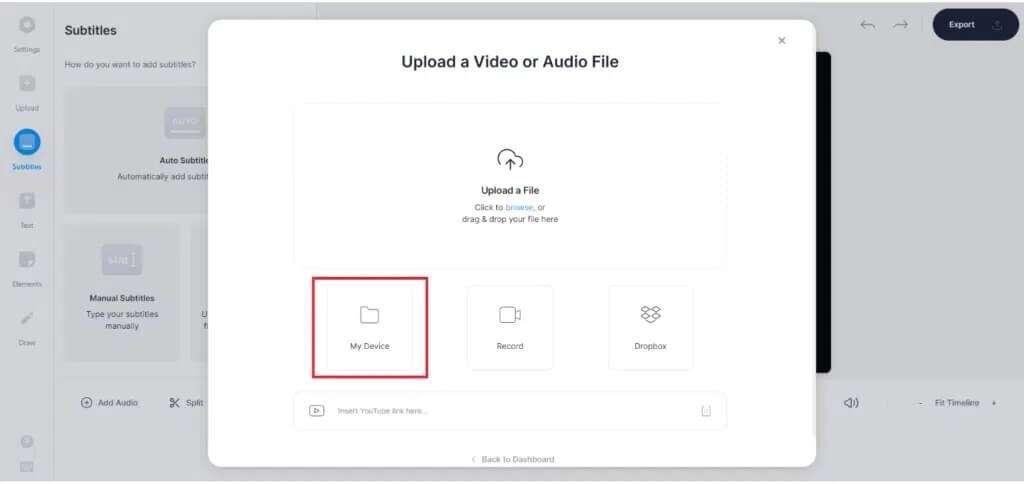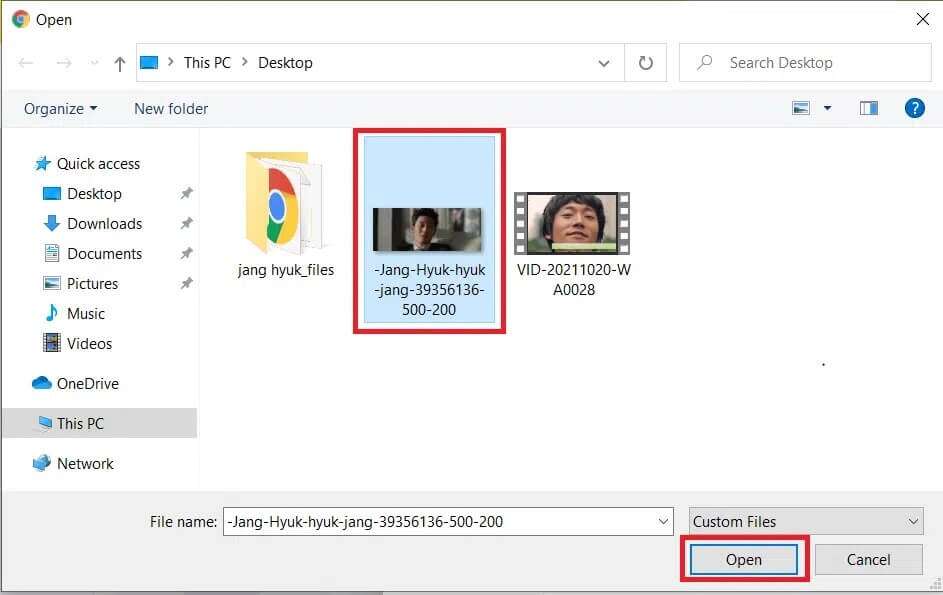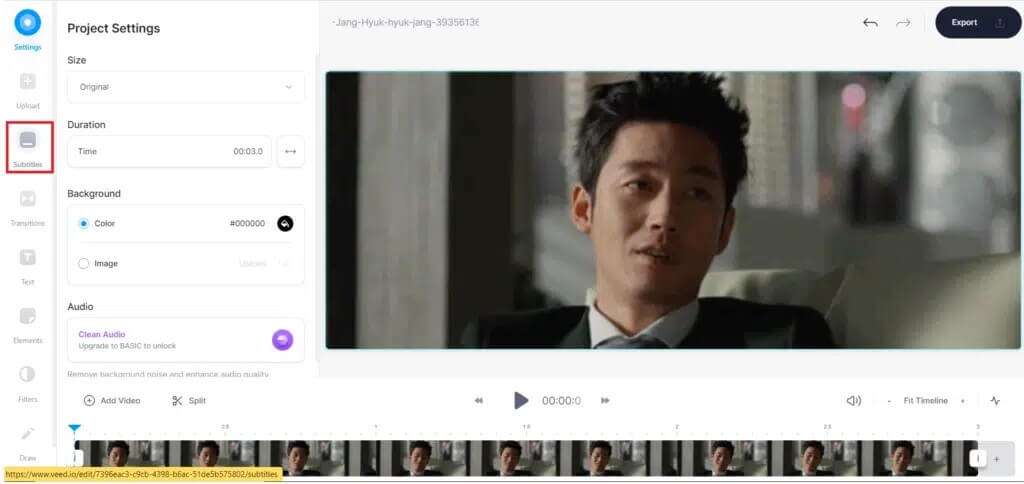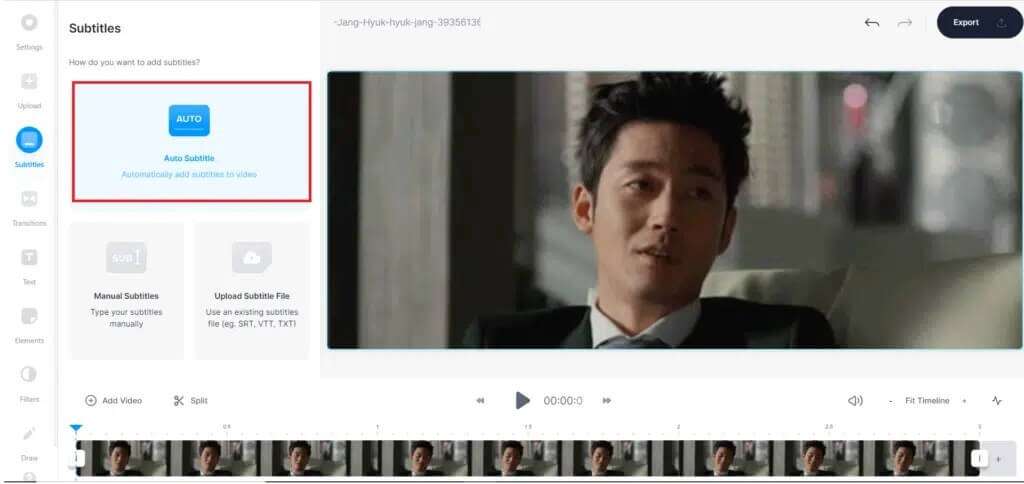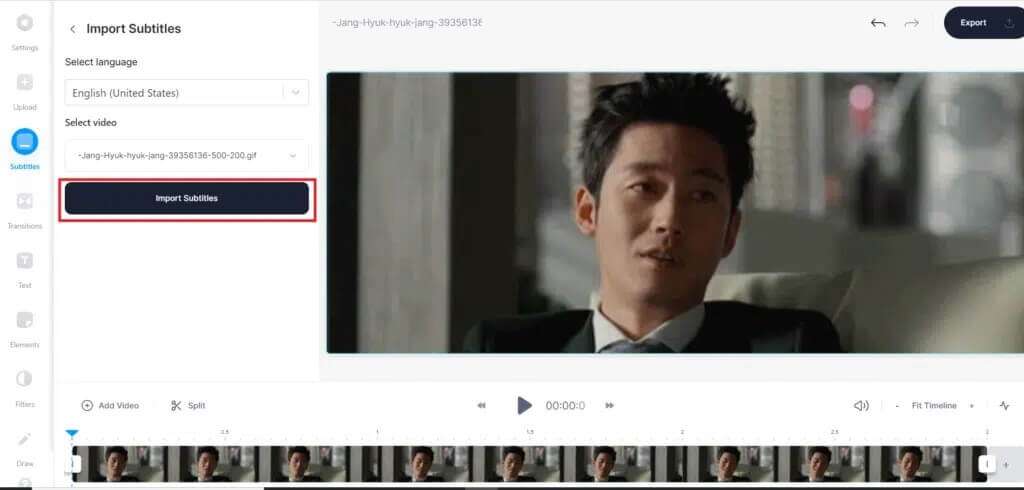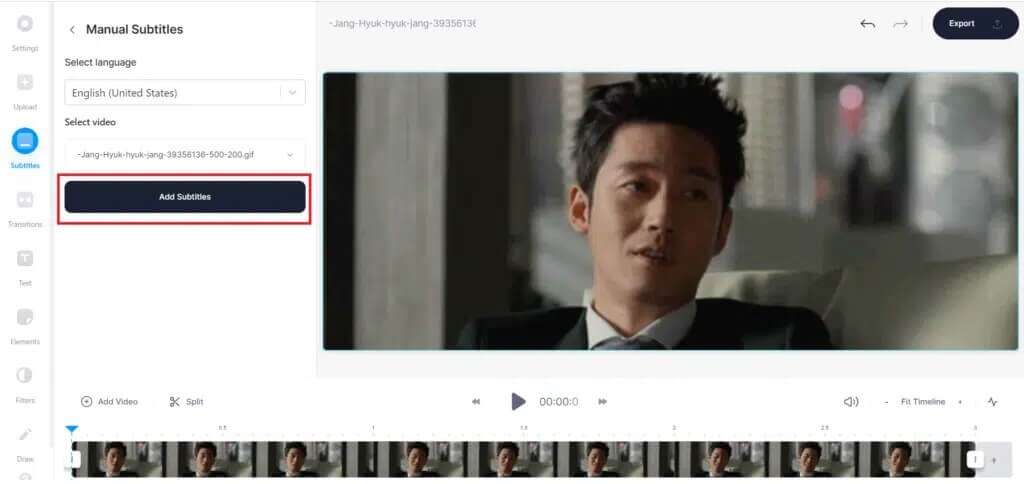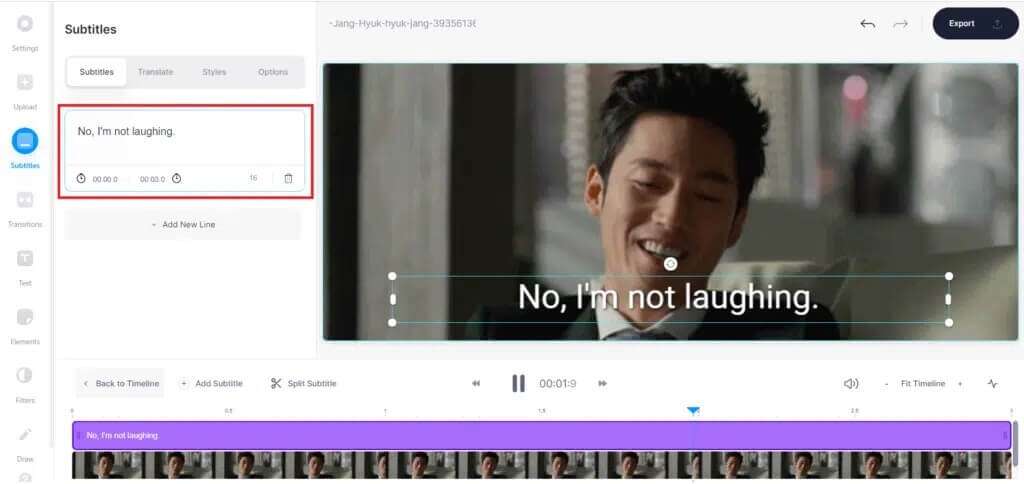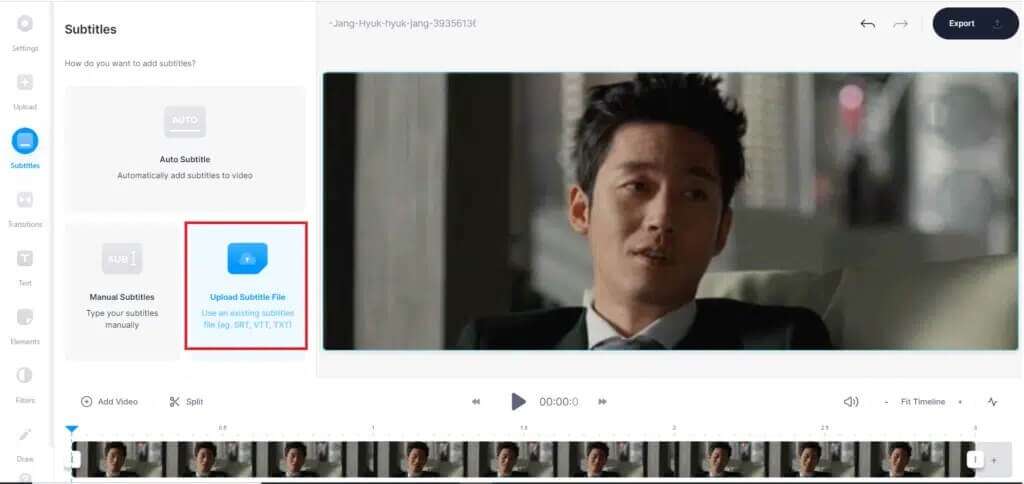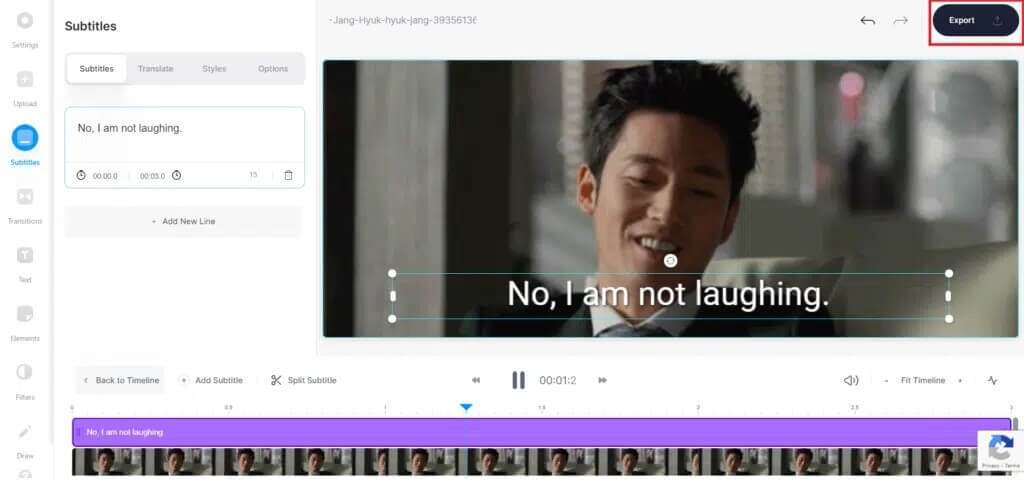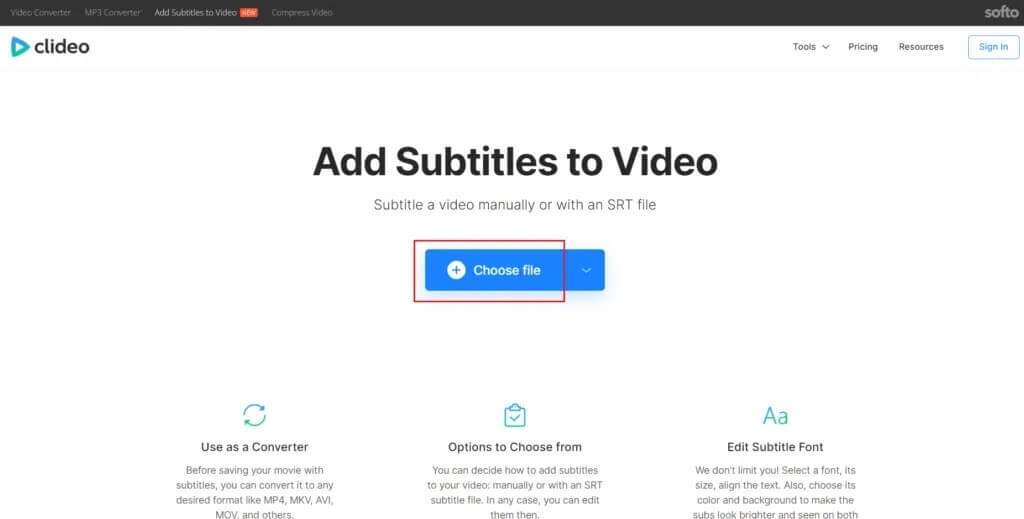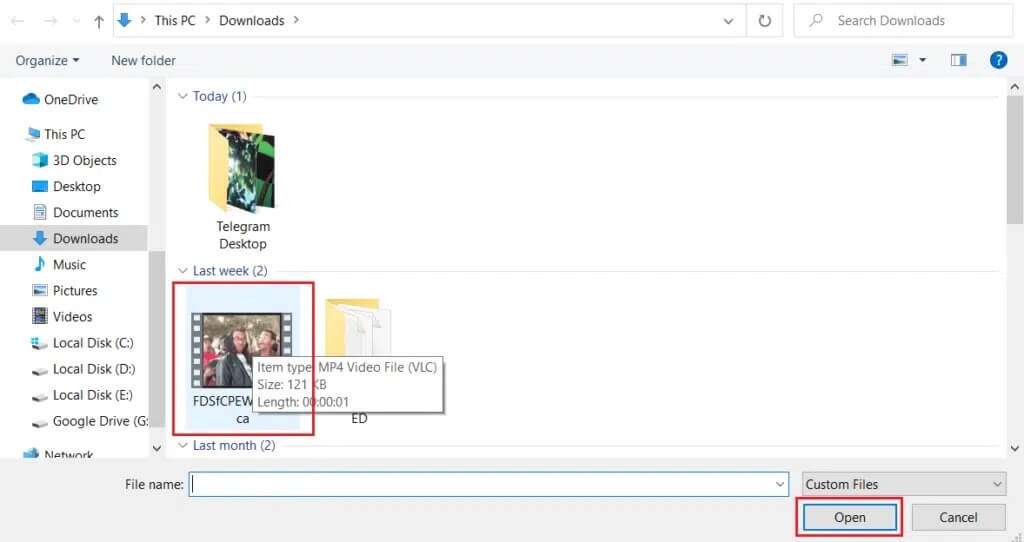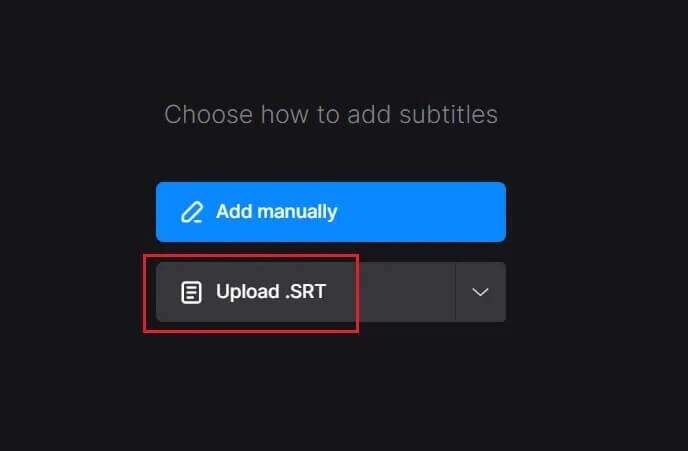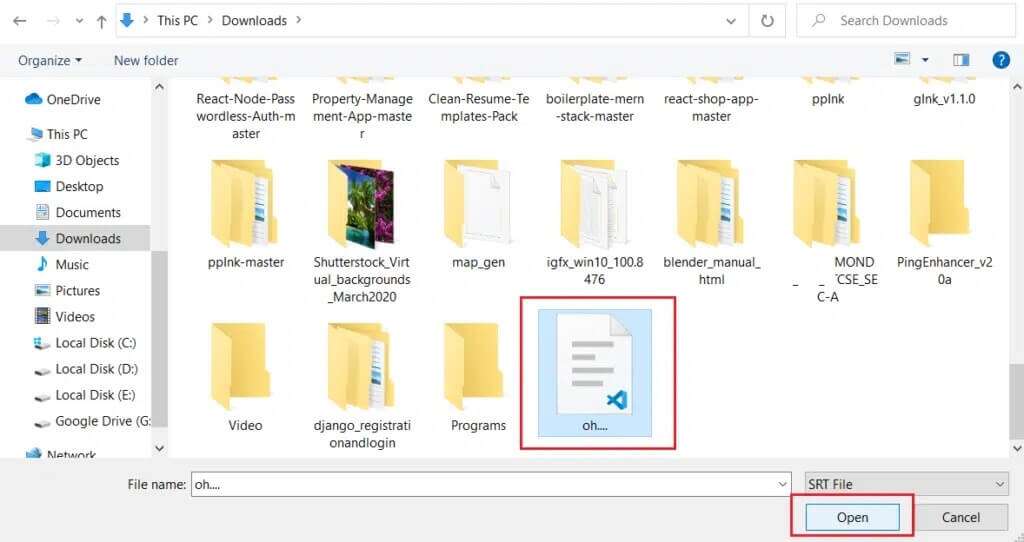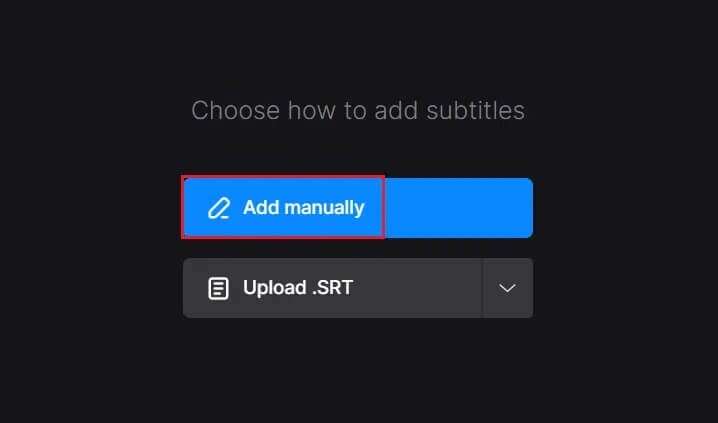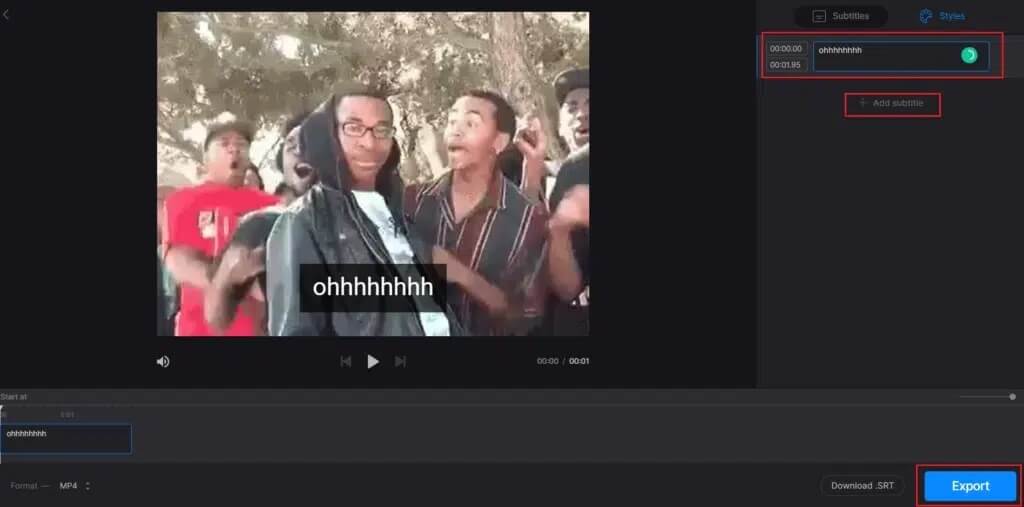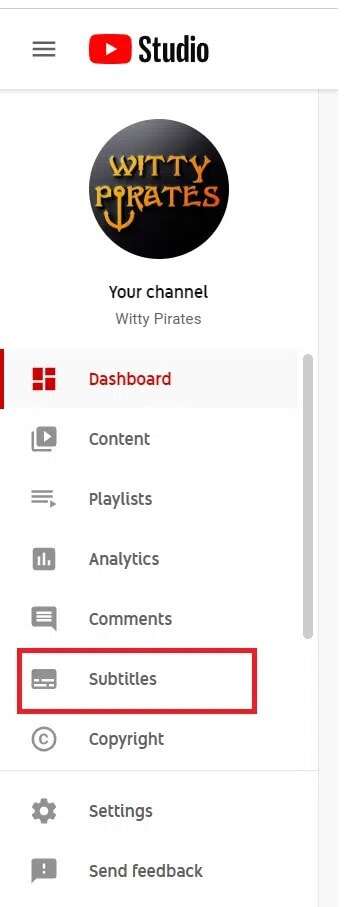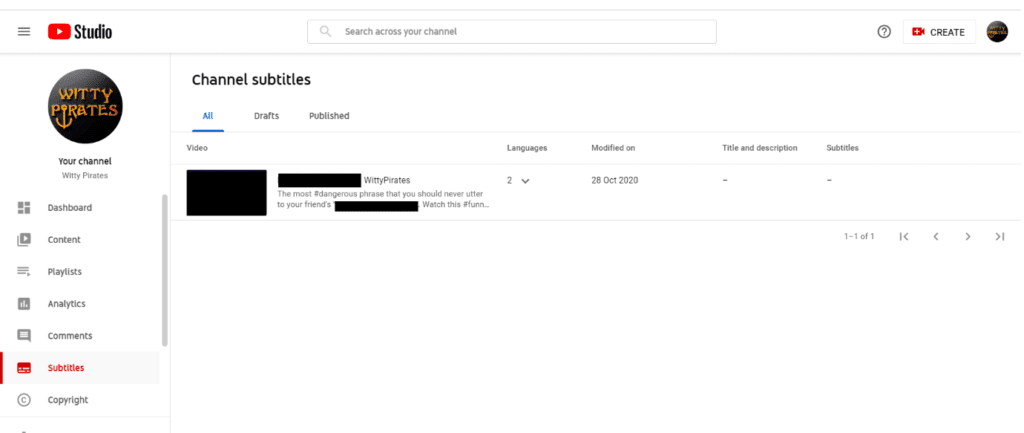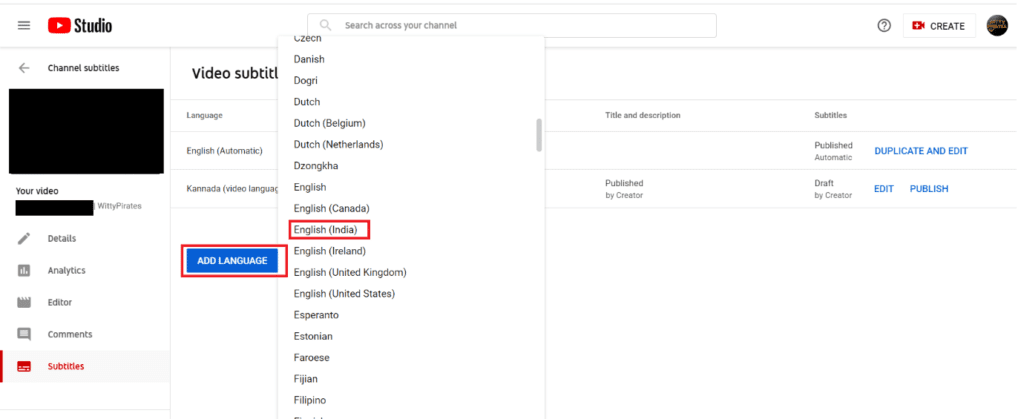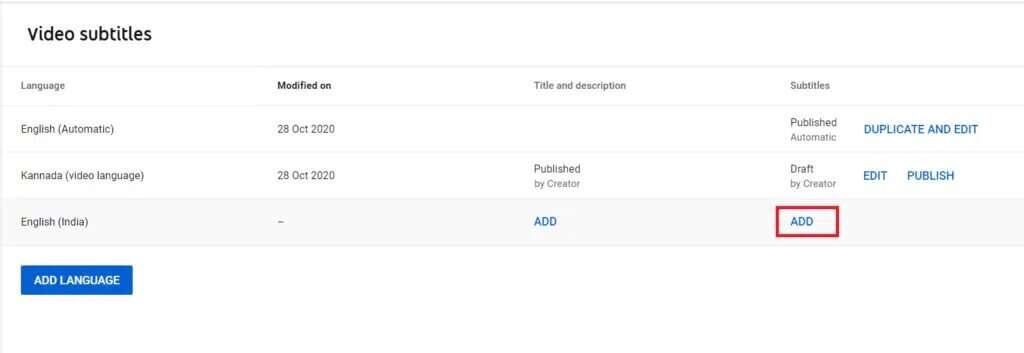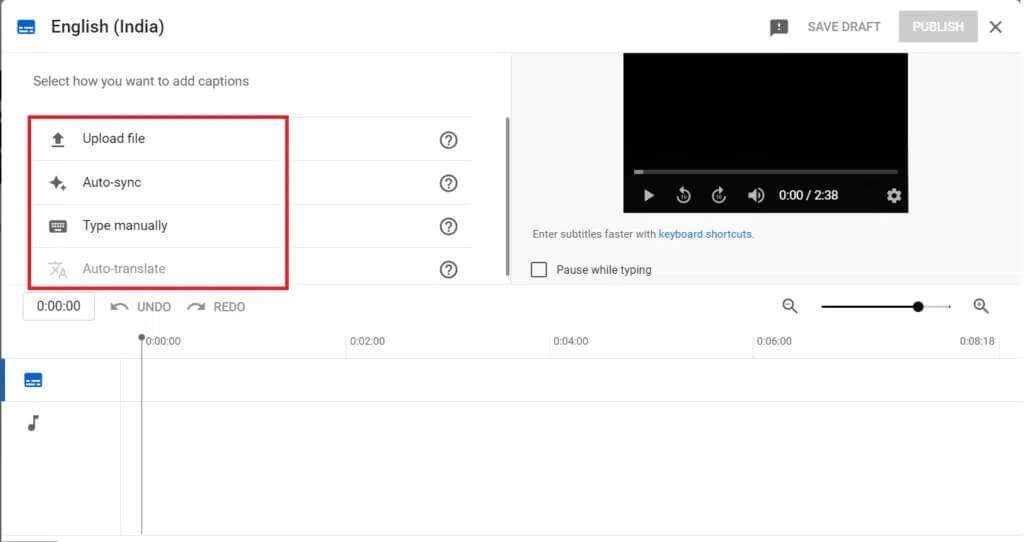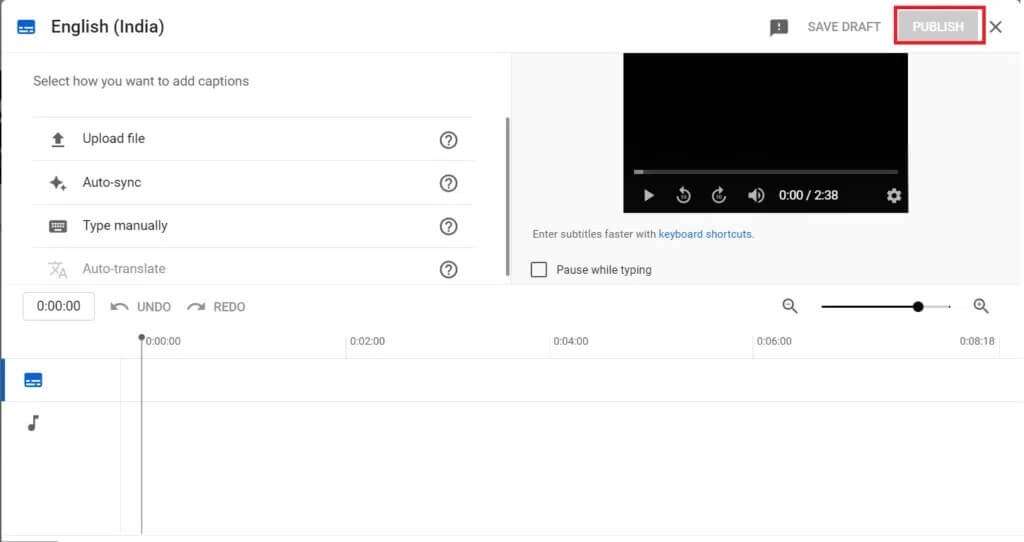Bir filme kalıcı olarak altyazı nasıl eklenir
Birçok izleyici bu soruyu birkaç forumda gündeme getirdi: Bir filme kalıcı olarak nasıl altyazı eklersiniz? Film endüstrisi, birçok bölgesel filmin dünyaya gelmesiyle hızlı bir büyüme yaşadı. Yabancı veya yerel dilde bir film izlemeye karar verdiğinizde, genellikle altyazılı olarak ararsınız. Bu günlerde, çoğu video akış platformu, iki ila üç dilde altyazı sunuyor. Peki ya sevdiğiniz filmin altyazısı yoksa? Bu tür senaryolarda filmlere veya dizilere altyazıları kendiniz eklemeniz gerekir. Düşündüğünüz kadar karmaşık değil. Bu kılavuz sayesinde, altyazıları nereden indireceğinizi ve bir filme kalıcı olarak altyazıları nasıl ekleyeceğinizi öğreneceksiniz.
Bir filme kalıcı olarak altyazı nasıl eklenir
Video altyazılarını kalıcı olarak nasıl entegre edeceğinizi öğrenmenizin birkaç nedeni vardır. Bunlardan bazıları aşağıda listelenmiştir:
- Yabancı dilde bir filmi daha iyi anladığınız için kolayca izleyebilir ve daha çok keyif alabilirsiniz.
- Dijital pazarlamacıysanız, videolarınıza altyazı eklemek pazarlama ve satış konusunda yardımcı olur.
- İşitme engelliler de altyazıları okuyabilirlerse film izlemenin keyfini çıkarabilirler.
Yöntem 1: VLC Player'ı Kullanma
VLC medya oynatıcı VideoLAN projesi tarafından geliştirilen açık kaynaklı bir platformdur. Ses ve video dosyaları için düzenleme seçeneklerinin yanı sıra, kullanıcıların bir filme altyazı eklemesine veya dahil etmesine de olanak tanır. Ayrıca, kolayca altyazı ekleyebilir ve bunlar arasında herhangi bir dilde kolayca geçiş yapabilirsiniz.
Yöntem 1a: Altyazıları otomatik olarak ekleyin
İndirdiğiniz film dosyası zaten altyazı dosyaları içeriyorsa, bunları eklemeniz yeterlidir. VLC kullanarak altyazıları bir videoya kalıcı olarak nasıl entegre edeceğiniz aşağıda açıklanmıştır:
1. İstediğiniz filmi açın VLC medya oynatıcısını kullanma.
2. Başlık seçeneğine tıklayın Alt> Alt Yol , Gosterildigi gibi.
3. Görüntülemek istediğiniz altyazı dosyasını seçin. örnek , SDH - [İngilizce].
Artık videonun altındaki altyazıları okuyabileceksiniz.
Yöntem 1b. Altyazıları manuel olarak ekleyin
Bazen VLC, altyazıları görüntülemede veya algılamada sorun yaşayabilir. Bu nedenle, manuel olarak eklemeniz gerekir.
Not: Başlamadan önce filmi ve altyazılarını indirmeniz gerekir. Hem altyazıları hem de filmi aynı klasöre kaydettiğinizden emin olun.
Bir film için altyazıları nasıl ekleyeceğiniz aşağıda açıklanmıştır:
1. Bir program açın VLC Media Player Ve daha önce olduğu gibi çeviri seçeneğine gidin.
2. İşte, Çeviri dosyası ekle ...seçenek, gösterildiği gibi.
3. Altyazı dosyasını seçin ve “açmakVLC'ye aktarmak için.
Yöntem 2: Windows Media Player'ı Kullanma
Fotoğrafları görüntülemek, müzik dinlemek veya video oynatmak için Windows Media Player'ı kullanabilirsiniz. Ek olarak, filmlerinize de altyazı eklemenizi sağlar.
Not 1: Film dosyasını ve altyazı dosyasını aynı adla yeniden adlandırın. Ayrıca video dosyası ve SRT dosyasının aynı klasörde olduğundan emin olun.
Not 2: Windows Media Player 11'de aşağıdaki adımlar gerçekleştirilmiştir.
1. İstediğiniz filme tıklayın. Aç'ı tıklayın Kullanma > Windows Media Player , Aşağıda gösterildiği gibi.
2. Ekranda herhangi bir yere sağ tıklayın ve Sözcükler, Yorumlar ve Altyazılar'ı seçin.
3. “تشغيلSeçenek, vurgulanan menüden mevcutsa.
4. Oynatıcıyı yeniden başlatın. Artık altyazıları videonun altında görebileceksiniz.
Yöntem 3: VEED.IO Çevrimiçi Aracını Kullanma
Sistem uygulamalarını kullanmanın yanı sıra, çevrimiçi filmlere çok hızlı bir şekilde altyazı ekleyebilirsiniz. Sisteminize herhangi bir uygulama yüklemenize gerek yoktur. Tek ihtiyacınız olan internet. Birçok web sitesi bu özelliği sunar; Burada VEED.IO kullandık. Dikkate değer özellikleri şunları içerir:
- Sitenin kullanımı ücretsizdir.
- Altyazılar için ayrı bir SRT dosyası gerektirmez.
- Filminiz için otomatik altyazılar oluşturan benzersiz bir Otomatik Altyazı seçeneği sunar.
- Ayrıca, altyazıları düzenlemenizi sağlar.
- Son olarak, düzenlediğiniz filminizi ücretsiz olarak dışa aktarabilirsiniz.
VEED.IO ile bir filme kalıcı olarak nasıl altyazı ekleyeceğiniz aşağıda açıklanmıştır:
1. Aç bir araç VEED.IO Herhangi bir web tarayıcısında çevrimiçi.
2. Videonuzu yükleyin düğmesini tıklayın.
Not: Yalnızca boyutu 50 MB'a kadar olan bir videoyu yükleyebilirsiniz.
3. Şimdi, Cihaz seçeneğim , Gosterildigi gibi.
4. Altyazı eklemek istediğiniz film dosyasını seçin ve aşağıda gösterildiği gibi Aç'a tıklayın.
5. Altyazı seçeneğini seçin. sağ kısım.
6. Gerektiği gibi çeviri türünü seçin:
- otomatik çeviri
- Manuel çeviri
- Çeviri dosyasını indirin
Not: Otomatik çeviri seçeneğini seçmenizi öneririz.
7a. Otomatik altyazı seçeneğini belirlerseniz, SRT dosyasını otomatik olarak içe aktarmak için Altyazıları İçe Aktar'a tıklayın.
7 b. Manuel çeviri seçeneğini seçerseniz, gösterildiği gibi Altyazı Ekle'ye tıklayın.
Sağlanan kutuya çeviriyi yazın.
7 c. Altyazı dosyası yükleme seçeneğini belirlerseniz, videoya dahil edilmek üzere SRT dosyalarını yükleyin.
8. Son olarak, "ihracat" , Gosterildigi gibi.
9. MP4 indirme seçeneğine tıklayın ve izlemenin keyfini çıkarın.
Not: VEED.IO'daki ücretsiz video bir filigranla birlikte gelir. Kaldırmak istiyorsanız, kaydolun ve VEED.IO'ya giriş yapın.
Yöntem 4: Clideo'yu Kullanma
Üçüncü taraflara ayrılmış web sitelerini de kullanabilirsiniz. Bunlar, 480p'den Blu-Ray'e kadar uygun bir video kalitesi seçmek için seçenekler sunar. Popüler olanlardan bazıları şunlardır:
Clideo ile bir filme kalıcı olarak nasıl altyazı ekleyeceğiniz aşağıda açıklanmıştır:
1. Aç Clideo . web sitesi Bir web tarayıcısında.
2. “Bir dosya seçin" , Gosterildigi gibi.
3. Videoyu seçin ve açmak , Aşağıda gösterildiği gibi.
4A. Şimdi, bir seçenek belirleyin SRT'yi indirin Videoya altyazı dosyası eklemek için.
5 bir. Altyazı dosyasını seçin ve altyazıları videoya eklemek için Aç'a tıklayın.
4 b. Alternatif olarak, El ile ekle seçeneğini seçin.
5 b. Altyazıyı manuel olarak ekleyin ve “düğmesine tıklayın.ihracat".
Altyazı indirmek için en iyi siteler
Bir filme kalıcı olarak altyazı ekleme yöntemlerinin çoğu, daha önce indirilmiş SRT dosyalarını kullanmayı içerir. Bu nedenle, filmi düzenlemeden önce seçtiğiniz dilde bir altyazı indirmeniz gerekir. Birçok web sitesi, aşağıdakiler gibi binlerce film için altyazı sunar:
Çoğu web sitesi, dünya çapında geniş bir kitleye hitap eden, sevdiğiniz filmler için İngilizce altyazı sağlar. Ancak, SRT dosyalarını indirirken bazı pop-up reklamlarla karşılaşabilirsiniz, ancak web sitesi size ücretsiz altyazılar sunmaktadır.
Sık sorulan sorular (SSS)
S1. YouTube videoma altyazı ekleyebilir miyim?
Cevap. Evet, YouTube videonuza aşağıdaki şekilde altyazı ekleyebilirsiniz:
1. Hesabınızda oturum açın YouTube Stüdyosu.
2. Sol tarafta, öğesini seçin. çeviri seçeneği.
3. Altyazı eklemek istediğiniz videoya tıklayın.
4. Dil Ekle'yi seçin veİstediğiniz dili seçin , örneğin İngilizce (Hindistan).
5. düğmesini tıklayın ekleme , Gosterildigi gibi.
6. Bir filme altyazı eklemek için kullanılabilen seçenekler Dosya Yükleme, Otomatik Senkronizasyon, Manuel Tür ve Otomatik Altyazı'dır. İstediğiniz gibi birini seçin.
7. Çeviriyi ekledikten sonra “Buton”a tıklayın.yayıncılık“Sağ üst köşeden.
Artık YouTube videonuz altyazılarla gömülü. Bu, daha fazla abone ve izleyiciye ulaşmanıza yardımcı olacaktır.
S2. Çevirinin herhangi bir kuralı var mı?
Cevap. Evet, çevirinin uymanız gereken belirli kuralları vardır:
Çeviri karakter sayısını, yani satır başına 47 karakteri geçmemelidir.
Altyazılar her zaman diyalogla eşleşmelidir. Görüntüleme sırasında müdahale edilemez veya geciktirilemezler.
Çeviriler metin açısından güvenli alanda kalmalıdır.
S3. CC ne anlama geliyor?
Cevap. CC, kapalı altyazı anlamına gelir. Hem CC hem de altyazılar, ek bilgiler veya çevrilmiş diyaloglar sağlayarak metni ekranda görüntüler.
Yukarıdaki yöntemler, VLC, Windows Media Player ve çevrimiçi araçları kullanarak bir filme kalıcı olarak altyazı eklemeyi veya yerleştirmeyi öğrenmiştir. Hangi yöntemin sizin için en iyi olduğunu bize bildirin. Herhangi bir sorunuz veya öneriniz varsa, bunları aşağıdaki yorumlar bölümünde bırakmaktan çekinmeyin.